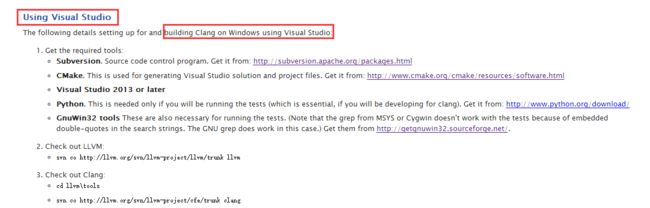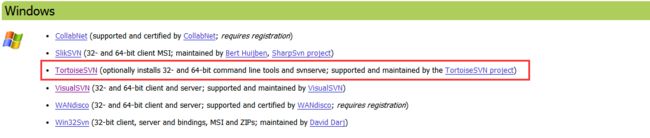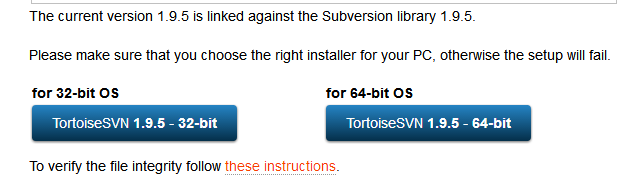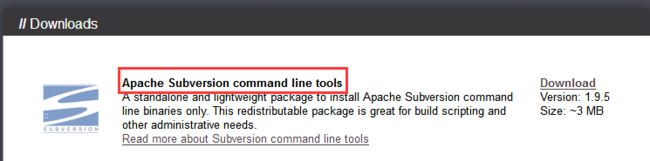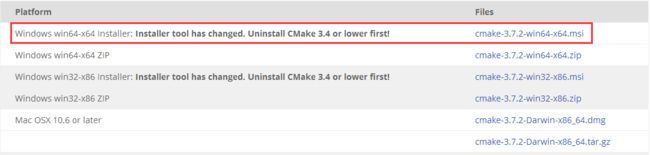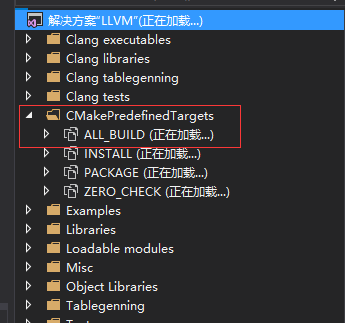最近,源码检测遇到一些困难,所以转为用中间代码进行静态检测。第一步当然是把环境搭建起来,我这只菜鸟将安装配置过程和遇到的一些问题和大家分享在此。首先,让我们打开官网:http://clang.llvm.org/get_started.html#build,然后,滑到以下部分:
接下来,让我们按照官网的步骤走一遍。
1.下载安装所需要的工具
1)下载安装SVN
打开http://subversion.apache.org/packages.html,然后滑到最后,如下图:
下载TortoiseSVN
像我是下载了64位的,下载好之后安装就好。到这里,SVN是可以用了,但在Windows下cmd输入后面的svn co ......是不识别的,怎么办?幸好还有前辈们的肩膀:tortoisesvn已经集成到shell中,不能在命令行下使用,于是需要这个http://www.visualsvn.com/downloads/。下载Apache Subversion command line tools,这是一个可以在cmd下使用的命令行工具,解压后把里面bin目录这个路径添加到环境变量的path,这样在cmd下就可以使用了,和Linux下使用svn的习惯一样了。
解压在自己以后能找到的目录下,尽量为简单的英文目录下:比如我的 D:\Apache-Subversion-1.9.5;然后D:\Apache-Subversion-1.9.5\bin 添加到环境变量Path中。这样下面的工作就简单多了,全部可以复制官网下的命令完成,爽爆!
2)下载安装CMake
打开 http://www.cmake.org/cmake/resources/software.html,下载安装红色方框部分:
然后添加环境变量,像我的是D:\CMake\bin,到此CMake就OK了。
3)下载安装Visual Studio 2013及以上版本
但是在此表示最好安装VS2015,因为我就是原来有2013,就没有安装2015,后面CMake的时候遇到了问题,同时在安装Visual Studio2015的时候注意,默认的安装过程是不安装有关C和C++的东西的,所以建议看自定义安装的教程,保证把C/C++的编译器等安装上。
4)Python
http://www.python.org/download/
5)GnuWin32 tools
http://getgnuwin32.sourceforge.net/
4,5都在最后配置环境变量就可以。
到这里如果一切顺利,配置工作就几乎完成了80%,剩下的只是时间问题。
2. Check out LLVM 和 clang
1)选择一个你要放置这些文件的位置,比如:D:\LLVM 这是一个空文件夹
2)运行cmd---> d: 回车进入D盘---> cd LLVM 进入LLVM文件夹
3)svn co http://llvm.org/svn/llvm-project/llvm/trunk llvm 接下来就等待下载就可以了
4)cd llvm\tools 进入第三步下载好的llvm 中 tools文件夹下
5)svn co http://llvm.org/svn/llvm-project/cfe/trunk clang 等待就可以了,相当将clang 下载到了D:\LLVM\llvm\tools下
感觉整个人都神清气爽了,因为真的马上要完成了,哈哈哈
3.CMake生成VS解决方案
1)cd ..\.. 相当回到D:\LLVM
2)mkdir build 创建一个文件夹叫build
3)cd build 进入D:\LLVM\build
4)如果你用Visual Studio 2013: cmake -G "Visual Studio 12" ..\llvm 当然如果你用2015: : cmake -G "Visual Studio 14" ..\llvm
如果以上步骤都成功了,就会在build目录下找到 LLVM.sln
4.生成clang
1)打开LLVM.sln
2)找到ALL_BUILD这个项目,然后右击生成,这样改解决方案下的所有项目都会被生成,这里需要几个小时的时间来生成。
终于结束了,上面生成成功了了吗?让我们运行cmd来测试一下吧: clang --help
啊啊啊,终于结束了,我们也该回家洗洗睡了!